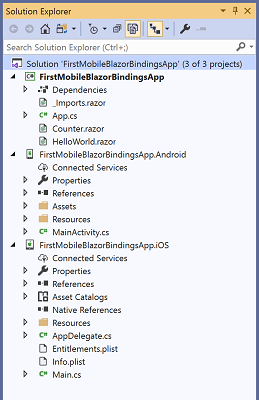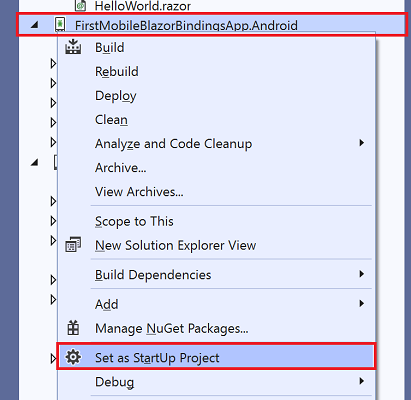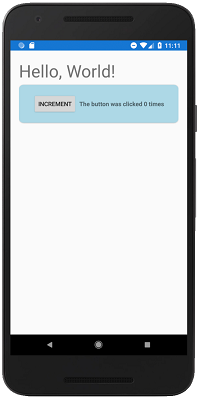Tworzenie pierwszej aplikacji
Ważne
Ten projekt jest wersją eksperymentalną. Mamy nadzieję, że wypróbujesz eksperymentalne powiązania platformy Blazor dla urządzeń przenośnych i przekażesz opinię na stronie https://github.com/xamarin/MobileBlazorBindings.
Najprostszym sposobem rozpoczęcia pracy z eksperymentalnymi powiązaniami platformy Blazor dla urządzeń przenośnych jest zainstalowanie i utworzenie projektu początkowego z poziomu wiersza polecenia.
Uwaga
Jeśli jeszcze tego nie zrobiono, zapoznaj się z instrukcjami dotyczącymi wymagań wstępnych i instalacji szablonu.
Otwieranie wiersza polecenia lub okna powłoki
Utwórz projekt, uruchamiając następujące polecenie:
dotnet new mobileblazorbindings -o FirstMobileBlazorBindingsAppSpowoduje to utworzenie folderu o nazwie
FirstMobileBlazorBindingsAppz plikiem rozwiązania (SLN) i trzema projektami w podkata katalogach:-
FirstMobileBlazorBindingsApp/FirstMobileBlazorBindingsApp.csproj— jest to projekt udostępniony, który będzie zawierać interfejs użytkownika i logikę aplikacji mobilnej. -
FirstMobileBlazorBindingsApp.Android/FirstMobileBlazorBindingsApp.Android.csproj— jest to projekt "zaplecza" przeznaczony dla urządzeń z systemem Android. W systemie Windows lub Mac możesz uruchomić ten projekt, aby uruchomić aplikację w emulatorze systemu Android. -
FirstMobileBlazorBindingsApp.iOS/FirstMobileBlazorBindingsApp.iOS.csproj— jest to projekt "zaplecza" przeznaczony dla urządzeń z systemem iOS. Na komputerze Mac możesz uruchomić ten projekt, aby uruchomić aplikację w symulatorze systemu iOS. W systemie Windows można go również uruchomić, jeśli masz komputer Mac, który jest sparowany.
-
Teraz możesz otworzyć rozwiązanie w programie Visual Studio. Aby otworzyć rozwiązanie, możesz kliknąć dwukrotnie plik SLN na dysku lub najpierw otworzyć program Visual Studio 2019, wybrać pozycję
File/ /OpenProject/Solution, a następnie przejść do utworzonego nowego folderu i wybrać pozycję .FirstMobileBlazorBindingsApp.slnRozwiązanie w programie Visual Studio powinno wyglądać następująco:Aby uruchomić projekt, należy ustawić jeden z projektów "zaplecza" jako projekt startowy. W Eksplorator rozwiązań kliknij prawym przyciskiem myszy projekt Android lub iOS i wybierz pozycję
Set as StartUp Project.Naciśnij klawisz F5 , aby uruchomić projekt w emulatorze z dołączonym debugerem (lub naciśnij klawisze Ctrl+F5 , aby uruchomić bez debugera)
- Porada: Jeśli chcesz uruchomić projekt systemu iOS w symulatorze systemu iOS, upewnij się, że wybrano element docelowy
iPhoneSimulatorna pasku narzędzi programu Visual Studio zamiastiPhone.
- Porada: Jeśli chcesz uruchomić projekt systemu iOS w symulatorze systemu iOS, upewnij się, że wybrano element docelowy
Pierwsza aplikacja zostanie uruchomiona w emulatorze lub na urządzeniu i będzie wyglądać następująco:
Gratulacje, udało Ci się utworzyć i uruchomić pierwszą eksperymentalną aplikację do tworzenia powiązań platformy Blazor dla urządzeń przenośnych!
Porada
Jeśli masz problem, zapoznaj się z przewodnikiem rozwiązywania problemów.
Porada
Zobacz temat Zaawansowane opcje szablonu , aby uzyskać więcej opcji podczas tworzenia nowego projektu.
Następne kroki
- Aby dowiedzieć się więcej o tym, jak to działa, przejdź do przewodnika Hello world.
- Aby utworzyć pierwszą aplikację hybrydową, przejdź do przewodnika po aplikacji hybrydowej.